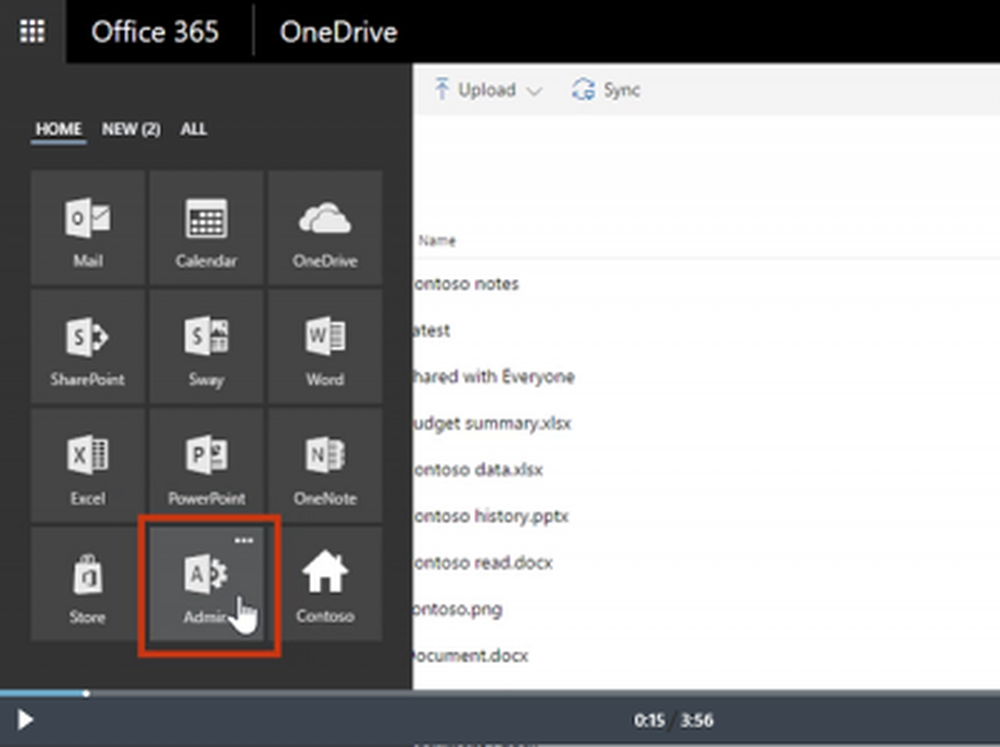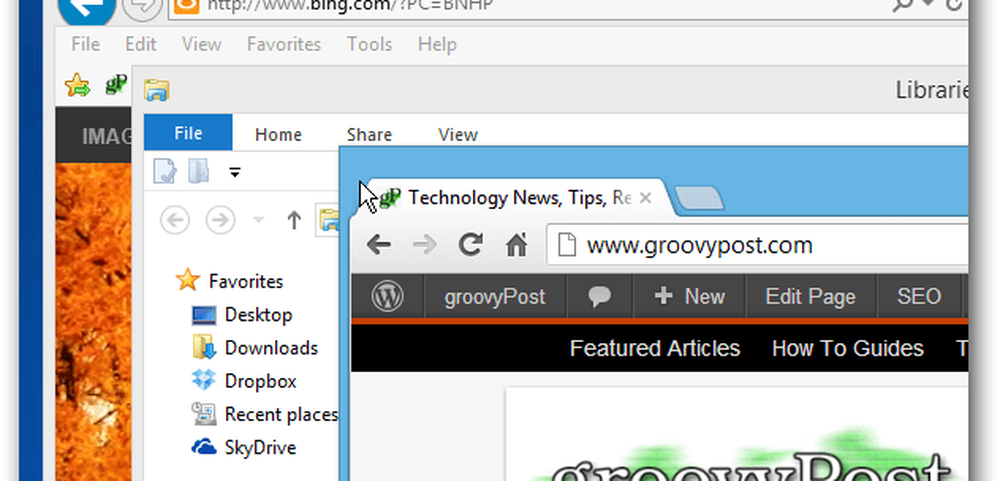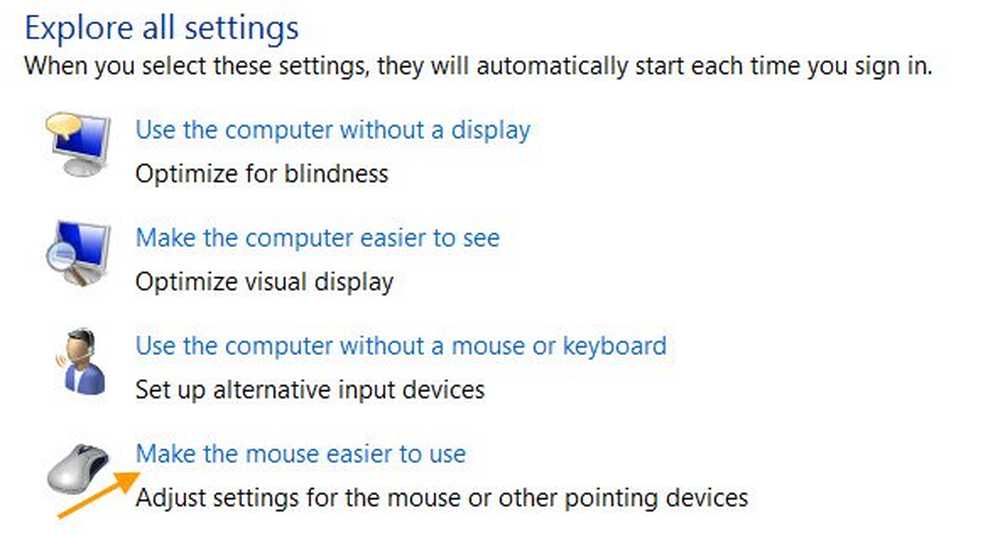Activer le clavier à l'écran lors de l'utilisation des champs de mot de passe Edge, Chrome et Firefox
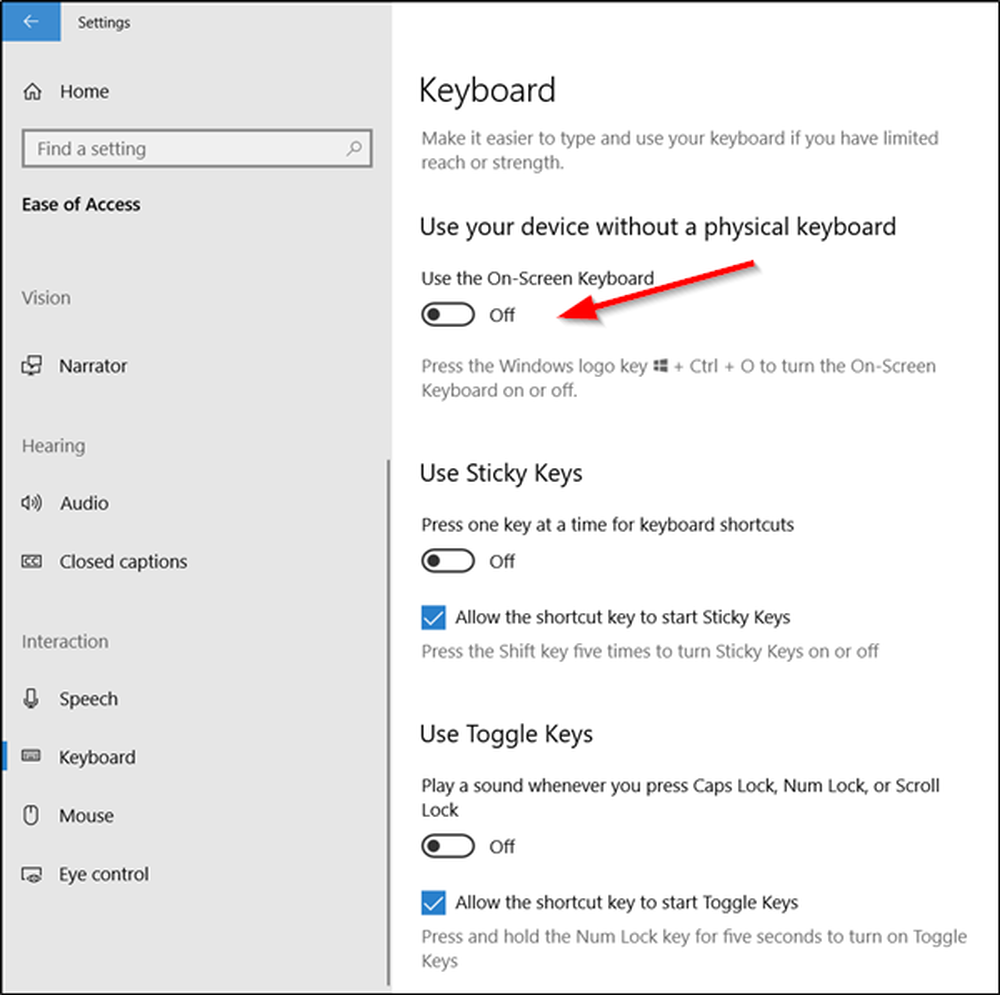
Je possède une tablette Lenovo Yoga exécutant la dernière version de Windows 10. Cet appareil fonctionne bien dans les deux environnements: tablette et PC. Cependant, il y a un problème épineux qui y est associé. Chaque fois que j'essaie d'invoquer le Sur le clavier de l'écran pour entrer mot de passe / s dans Bord. Firefox ou Chrome navigateur, le périphérique ne parvient pas à apparaître. Auparavant, cela fonctionnait très bien. J'ai commencé à faire face au problème récemment. Je pourrais démarrer manuellement le clavier et entrer le mot de passe mais ne pas l'automatiser d'une manière ou d'une autre. J'ai commencé à me demander s'il ne s'agissait que d'un problème lié à un navigateur - Chrome, alors je suis passé à Edge. Cependant, cela n'a pas donné de résultat différent.
Activer le clavier à l'écran pour remplir les champs du mot de passe du navigateur
Lancer le 'Réglages'app. Un simple raccourci pour activer cette action est en appuyant sur Gagner + I sur votre clavier simultanément.
Ensuite, allez à la 'Facilité d'accés'section et choisissez' Clavier '. Facilité d'accès propose plusieurs options pour aider les utilisateurs handicapés.
Ensuite, déplacez-vous vers le volet de droite et tirez le curseur contre "Utilisez le clavier à l'écran'option de De à Sur.
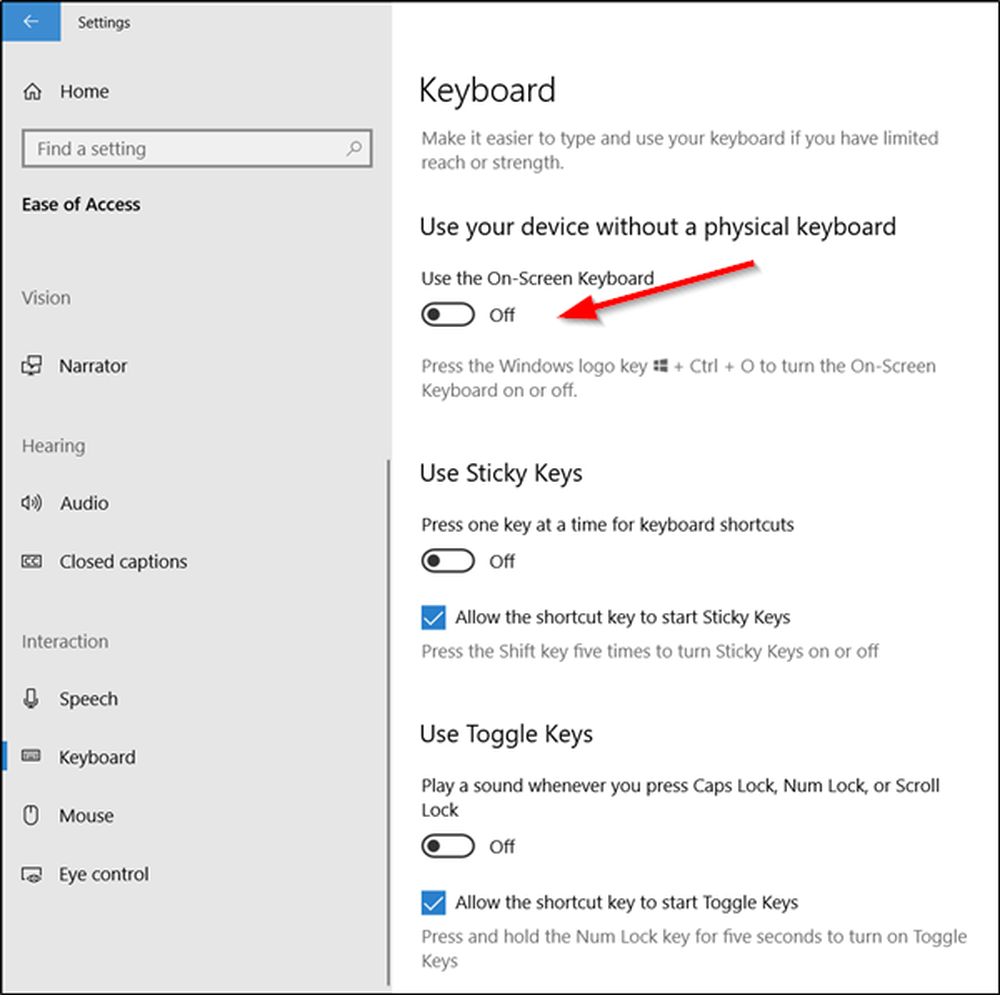
Comme mesure alternative, vous pouvez essayer ce qui suit-
Cliquez avec le bouton droit de la souris ou tapez et appuyez sur un espace vide de la barre des tâches et choisissez "Afficher le bouton du clavier tactile'du menu.
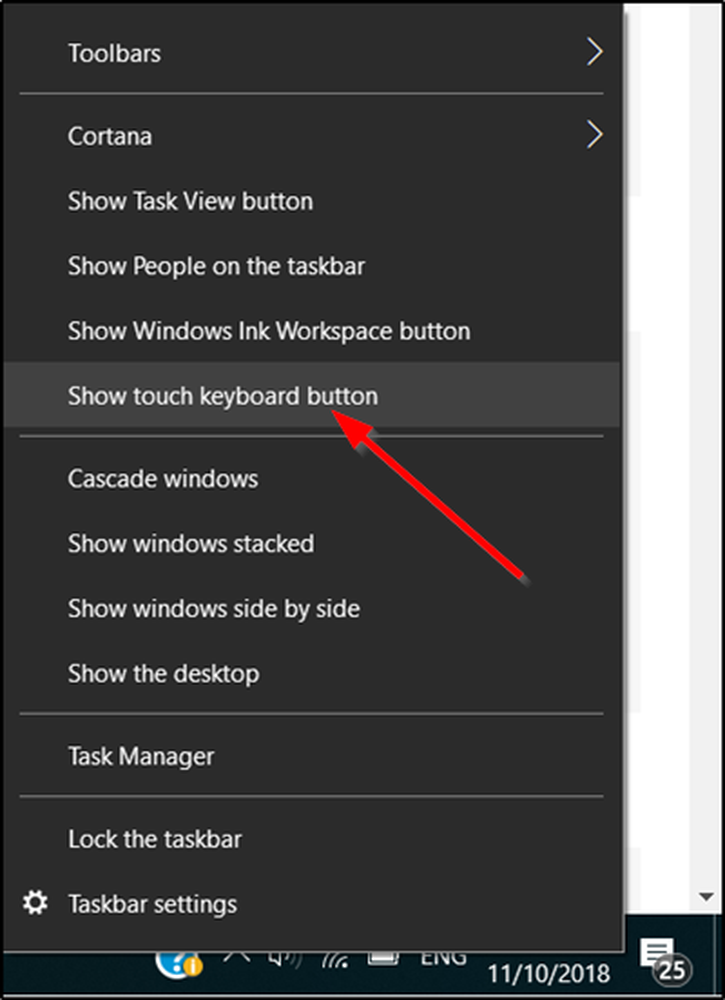
Si la méthode ci-dessus ne donne pas les résultats souhaités, vous pouvez essayer ceci en dernier recours - configurez la configuration du clavier tactile. Pour ça,
Allez à nouveau dans les paramètres et 'Dispositifs'option.
Sélectionnez 'Dactylographie"visible en dessous et assurez-vous que l'option"Afficher le clavier tactile lorsque vous n'êtes pas en mode tablette et qu'aucun clavier n'est connecté' est vérifié.
Espérons que le clavier à l'écran devrait maintenant être visible dans les navigateurs Chrome, Firefox ou Edge.
Veuillez nous mettre à jour si les étapes décrites ci-dessus vous ont aidé à résoudre le problème. Pour les versions stables du navigateur Chrome, vous pouvez utiliser le mode navigation privée. Si cela vous aide, essayez de désactiver temporairement vos extensions pour identifier celle qui est à l'origine du problème de rendu. Pour ce faire, allez à chrome: // extensions et décochez Activé pour chaque poste un par un.